如何撰寫調查結果摘要(+7 個示例)
已發表: 2020-09-28你需要寫一份調查結果的摘要嗎? 出色的摘要將增加報告的影響力,並鼓勵更多讀者參與其中。
在本文中,我們將了解有關提交調查報告和撰寫介紹的技巧。
立即創建您的 WordPress 調查表
您如何提交調查報告?
調查摘要通常是訪問者會閱讀的調查的唯一部分。 因此,讓所有元素都正確很重要,包括演示文稿。
WPForms 有一個很棒的調查和投票插件,可以輕鬆地在您的 WordPress 網站上發布多種類型的調查。 您可以使用所有這些字段收集調查數據:
- 李克特量表(有時稱為矩陣問題)
- 淨推薦值
- 星級
- 單行文本
- 段落文本
- 落下
- 複選框
- 多項選擇
您甚至可以在表單到期日期已過且調查已關閉時打開調查報告。
但這還不是全部。 WPForms 也具有獨特的調查報告功能。
當您直接從 WordPress 儀表板單擊打印調查報告時,您可以立即創建調查結果的精美 PDF:
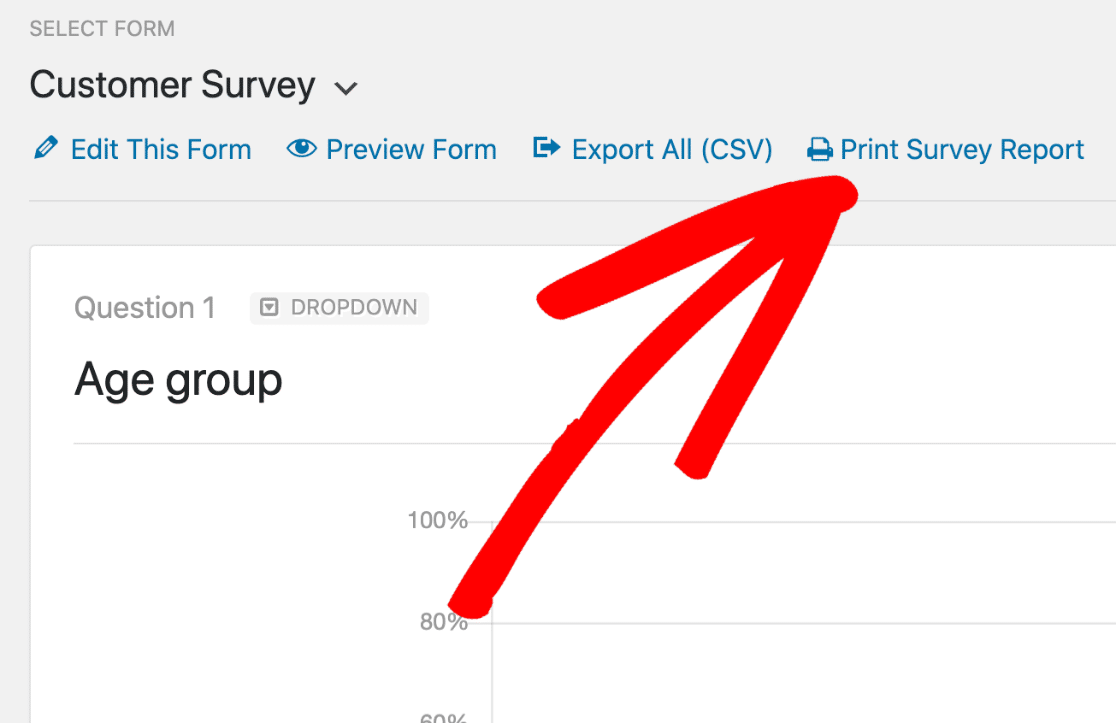
然後只需單擊“打印”按鈕即可創建您的報告。
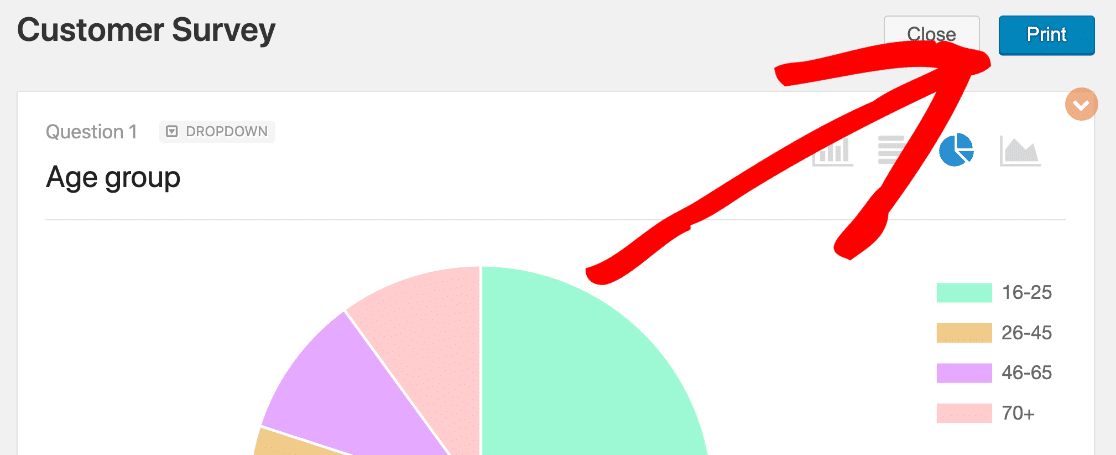
WPForms 創建沒有品牌的調查報告,因此您可以立即展示它們。
現在我們對 WPForms 的調查演示和報告有了更多的了解,讓我們來看看您可以編寫的一些內容。
如何撰寫調查結果摘要
當你展示你的調查結果時,你會有一個很小的空間來引起讀者的注意。 你會想使用盡可能多的技巧來讓他們參與進來。
以下是我們將在本文中討論的技術:
- 使用可視化顯示數據
- 首先寫下關鍵事實
- 撰寫簡短的調查摘要
- 解釋調查的動機
- 將調查統計放在上下文中
- 告訴讀者結果應該是什麼
- 導出您的調查結果圖表
讓我們通過一些真實的例子來了解一些技巧和技巧。
1. 使用可視化來顯示數據
當您撰寫調查介紹時,視覺效果是您想要包含的 #1 功能。
在介紹中添加圖表確實有助於使其栩栩如生,並為您想要講述的故事增添影響力。
調查可視化示例
當您想將統計數據變為現實時,餅圖是完美的選擇。 這是婚禮調查中的一個很好的例子:
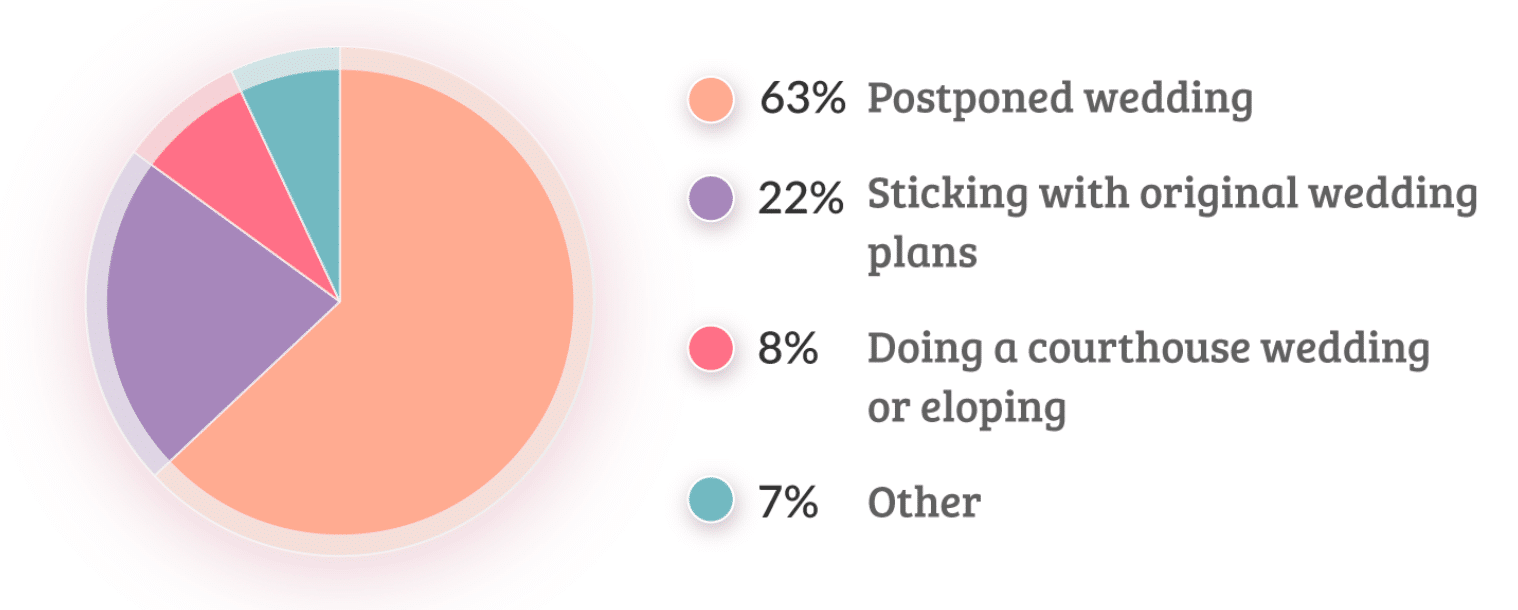
餅圖可以很簡單,但仍能傳達信息。 這是購房者調查介紹中的另一個很好的例子:
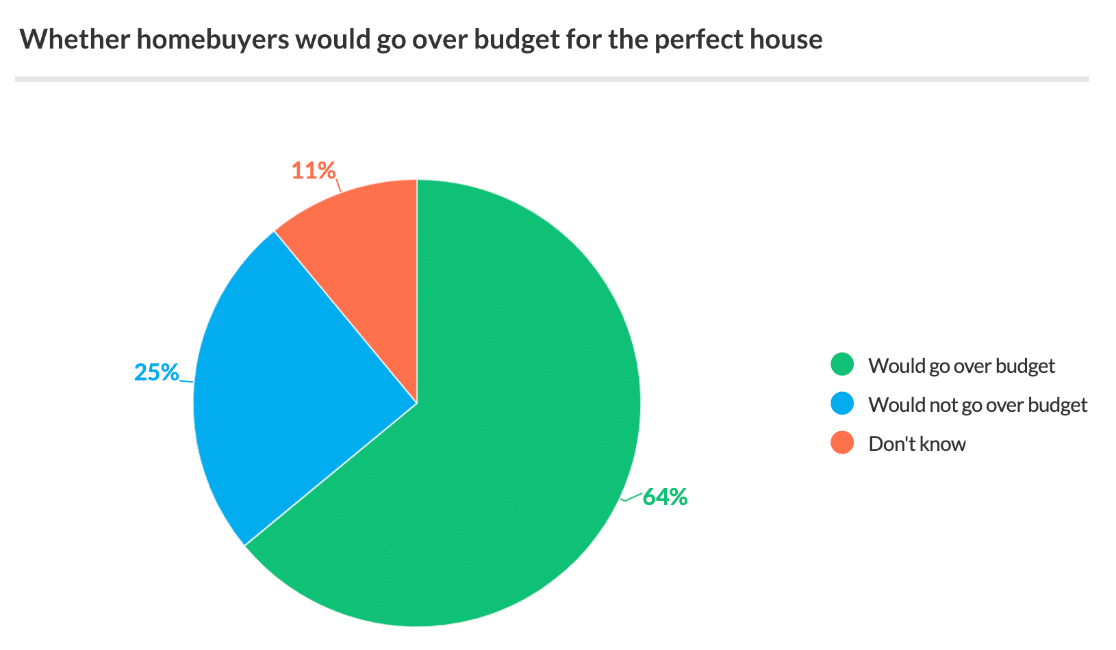
您可以使用 WPForms 調查和民意調查插件輕鬆添加這樣的餅圖。 它具有強大的調查報告功能,這些功能是 WPForms 獨有的。
如果您想為您的介紹自定義調查視覺效果,請查看這個簡潔的功能。
當您單擊頂部的不同可視化類型時,WPForms 會自動更改餅圖的顏色,因此很容易獲得看起來很棒的圖表:
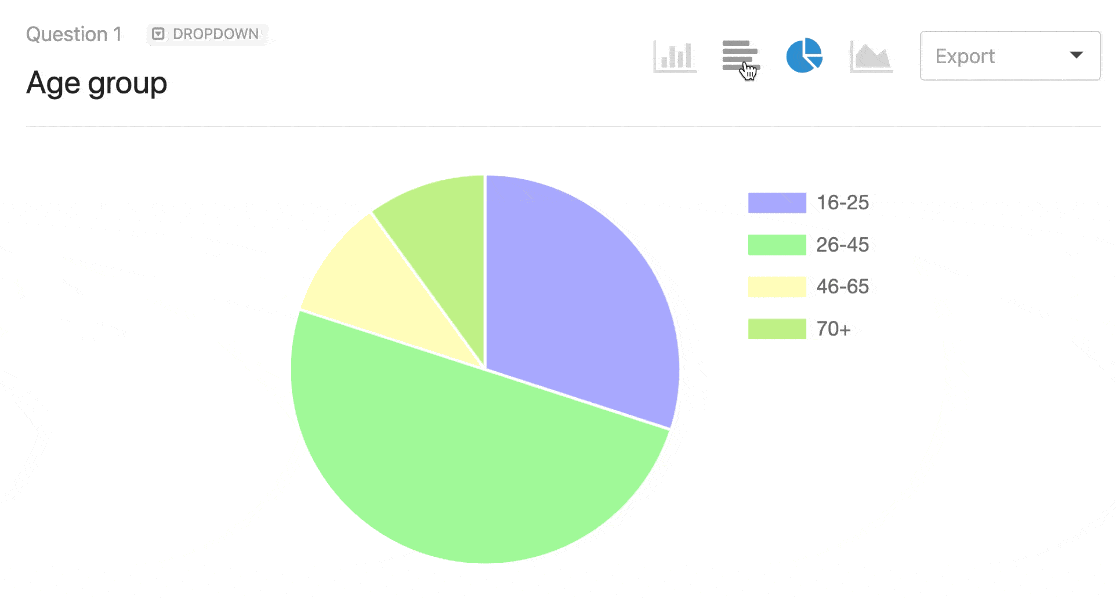
這是一個方便的功能,可以在您撰寫調查介紹時節省大量時間。
2. 先寫關鍵事實
當您考慮如何撰寫調查結果摘要時,請記住,引言需要引起讀者的注意。
專注於關鍵事實有助於您在一開始就做到這一點。
這就是為什麼通常最好在完成調查報告的其餘部分後編寫調查介紹。 這樣,您就知道重要的收穫是什麼。
這是編寫調查介紹的一種簡單而強大的方法,可以鼓勵讀者進行調查。
包含關鍵事實的調查摘要示例
這是一個立即吸引眼球的調查示例。
首先提出關鍵發現,然後我們立即看到一個關於半數組的事實:
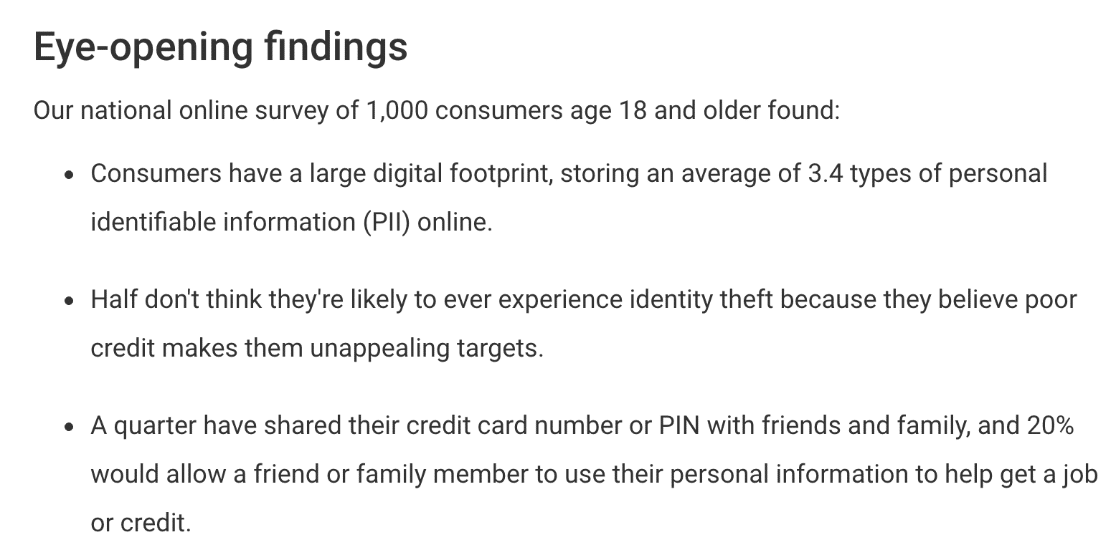
使用此順序讓我們可以直接從調查中看到有影響力的結果。
如果您需要幫助決定在調查中提出哪些問題,請查看這篇關於要包括的最佳調查問題的文章。
3. 寫一份簡短的調查總結
您的調查摘要應該讓讀者對內容有一個完整的概述。 但你不想佔用太多空間。
調查摘要有時被稱為執行摘要,因為它們旨在讓決策者快速消化。
您需要過濾掉不太重要的發現並專注於重要的事情。
對於大多數調查,1 頁的摘要足以了解這些信息。
簡短調查介紹示例
保持調查摘要簡短的一種方法是在開始時使用預告片。
這是一個示例介紹,它沒有說明其所有發現,但鼓勵我們繼續閱讀:
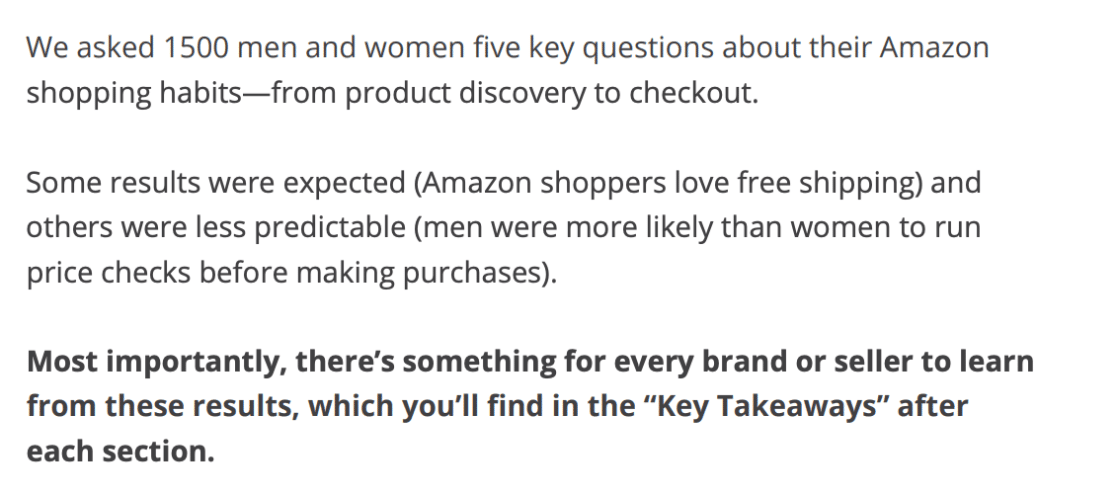

這是一個很棒的調查介紹,僅用一句話總結了調查結果:
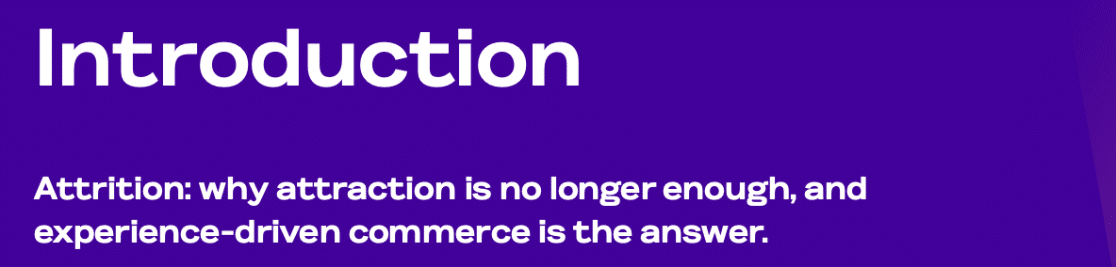
在 WPForms 中,您可以通過排除不需要的問題來減少調查報告的大小。 在這裡,我們決定從報告 PDF 中刪除這個問題,因為它沒有答案。
只需單擊頂部的箭頭,它就不會出現在最終打印輸出中:
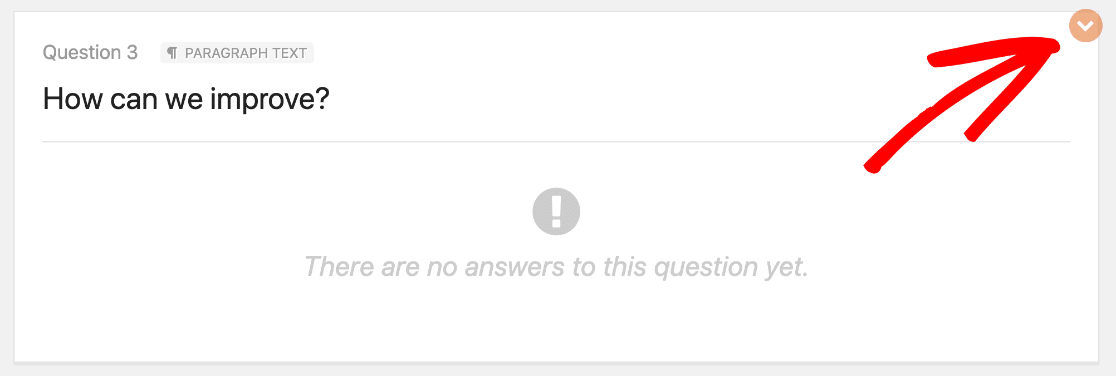
這是快速構建僅包含最重要問題的調查的 PDF 摘要的好方法。
4. 解釋調查的動機
當您在 WordPress 中創建調查時,您可能很清楚這樣做的原因。
在介紹中明確你的目的。
重要的是,讀者確切地知道您想了解什麼。 理想情況下,您還應該首先解釋為什麼要創建調查。
解釋動機的介紹示例
本次車輛調查是為了幫助未來規劃,因此介紹使讀者清楚目的:
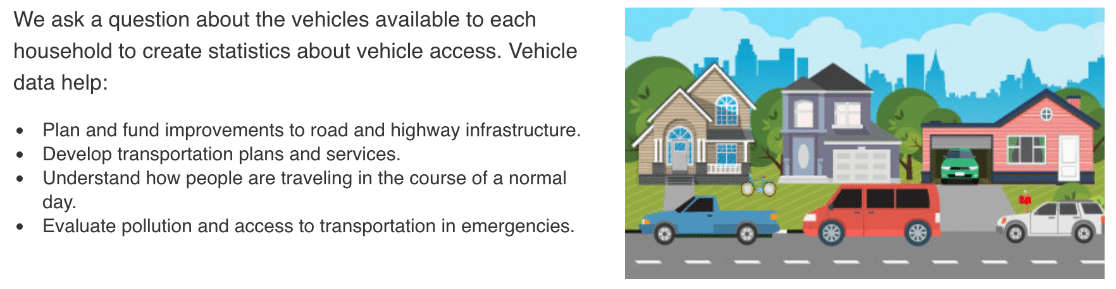
有針對性的問題可以幫助你的調查有一個明確的目的。 我們有一些問卷示例和模板可以幫助解決這個問題。
解釋您為何開展調查有助於提供背景信息,我們將在接下來詳細討論。
5. 將調查統計放在上下文中
在調查摘要中包含數字很重要。 但是您的調查摘要也應該講述一個故事。
在介紹中添加數字將有助於吸引眼球,但您還需要解釋數字告訴您的內容。
否則,您只會得到一個對讀者沒有多大意義的統計數據列表。
上下文中的調查統計示例
這是一個很好的調查介紹示例,它使用調查結果來講述一個故事。
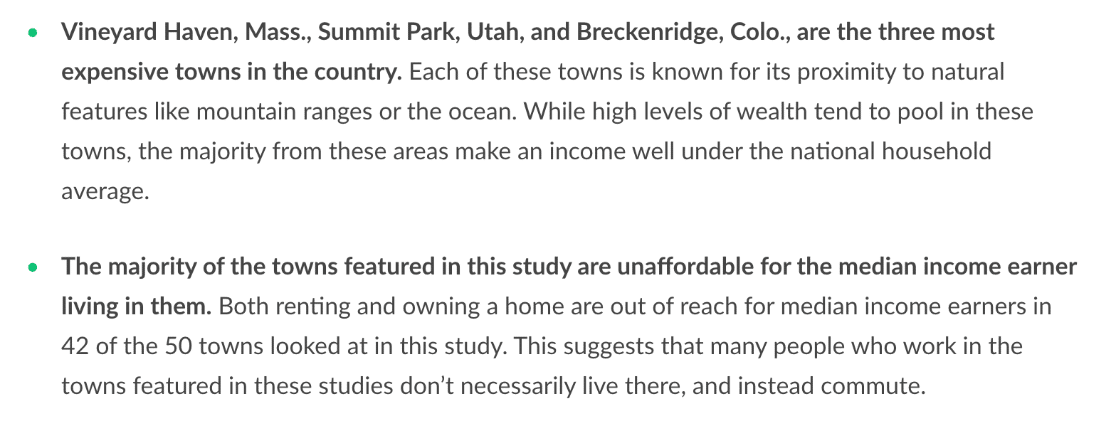
另一種將數字置於上下文中的方法是直觀地呈現結果。
在這裡,WPForms 自動根據我們的李克特量表問題創建了一個表格,可以很容易地看到積極的趨勢:
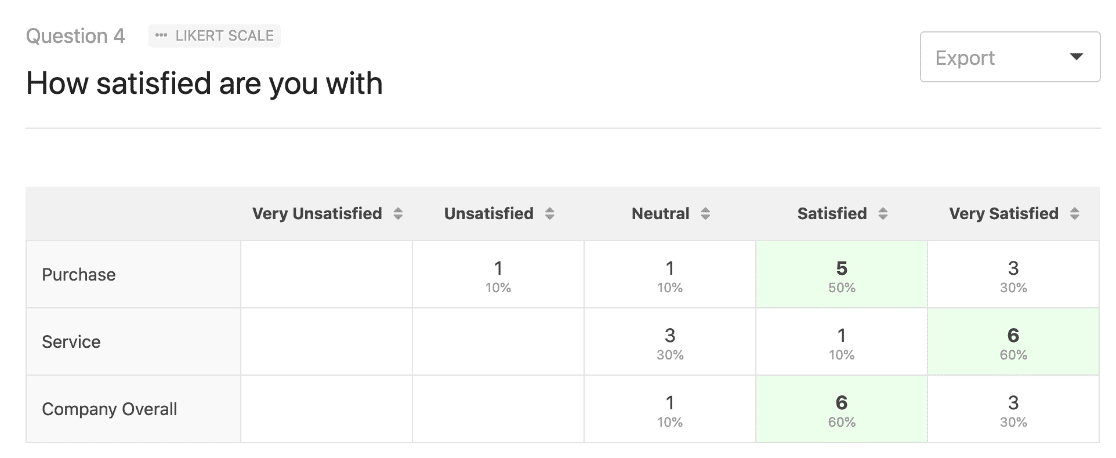
如果您想使用李克特量表來生成這樣的圖表,請查看這篇關於調查表最佳李克特量表問題的文章。
6. 告訴讀者結果應該是什麼
現在您的調查報告已經完成,您可能希望根據您的發現採取某種行動。
這就是為什麼提出建議是個好主意的原因。
如果您已經解釋了創建調查的原因,您自然可以在想要看到的結果上添加幾句話。
帶有建議的調查介紹示例
這是調查介紹的一個很好的例子,它清楚地說明了組織現在希望在調查發布後發生的結果:
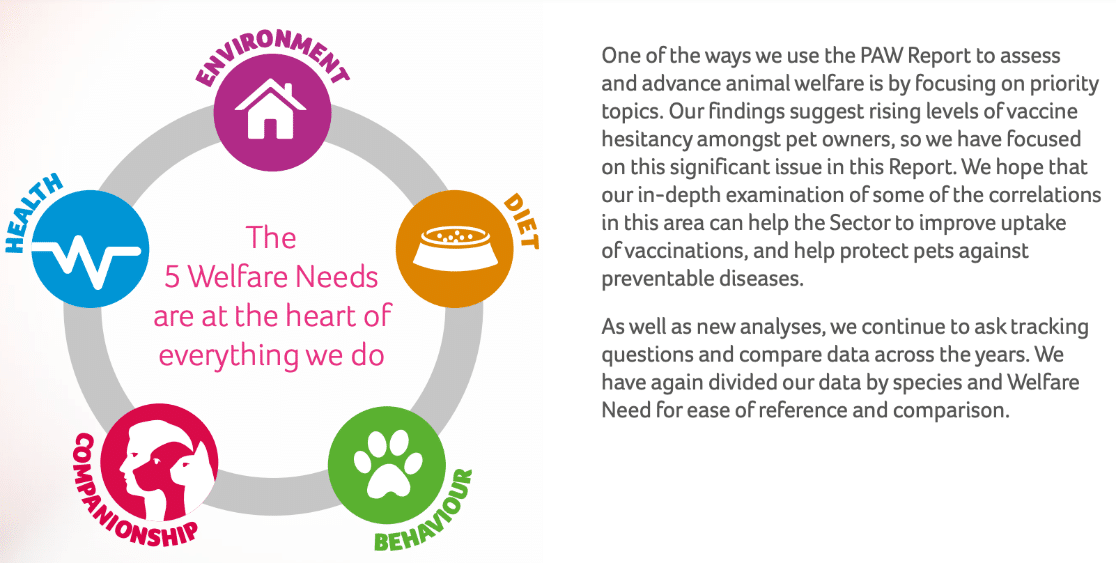
這有助於讓讀者將注意力集中在內容上,並幫助他們理解為什麼調查很重要。
您也可以在此處引用相關研究,讓您的推理更有分量。
7. 導出您的調查結果圖表
現在您已經在調查摘要 PDF 中創建了漂亮的圖表,您將希望在主報告中再次使用它們。
通過導出視覺效果,您還可以在營銷材料中使用它們,例如:
- 演示幻燈片
- 信息圖表
- 新聞稿
- 博客文章
WPForms 可以輕鬆地從您的調查結果中導出任何圖形,以便您可以在您的網站或幻燈片中使用它。
只需使用下拉菜單將您的調查餅圖導出為 JPG 或 PDF:
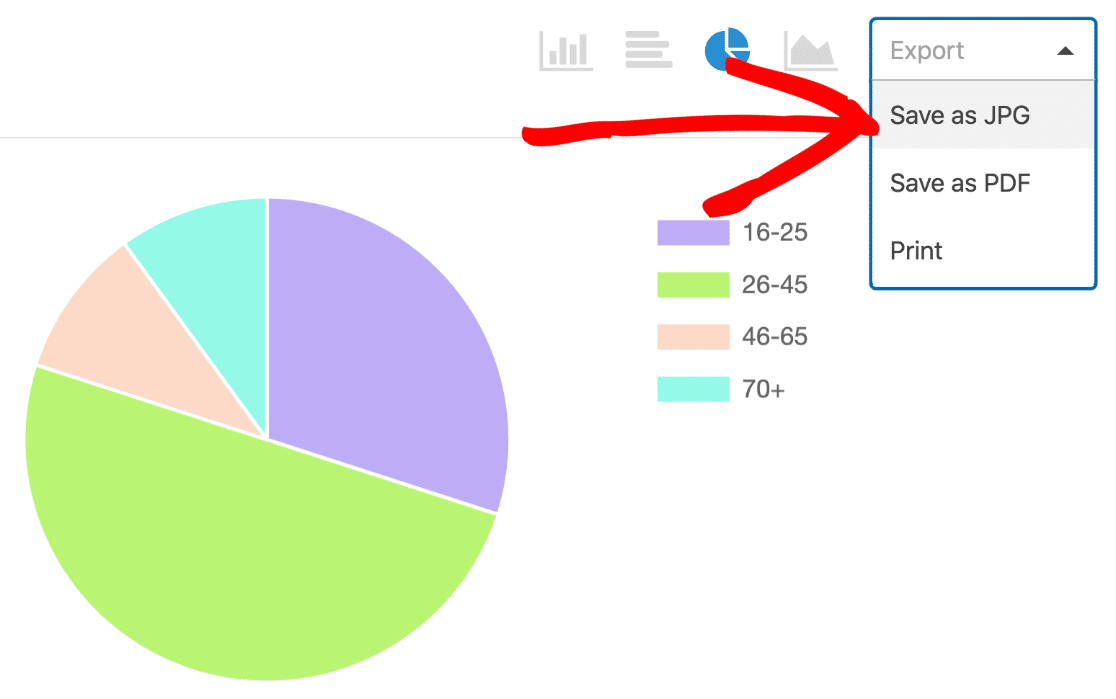
現在,您可以在營銷材料或報告中使用您在 WPForms 中製作的任何可視化。
立即創建您的 WordPress 調查表
下一步:製作您的調查表
要創建出色的調查摘要,您需要從出色的調查表開始。 查看這篇關於如何在線創建調查表的文章,了解如何在 WordPress 中創建和自定義您的調查。
您還可以使用插件創建彈出式 WordPress 調查。
準備好建立您的調查了嗎? 立即開始使用最簡單的 WordPress 表單構建器插件。 WPForms Pro 包括免費的調查表格模板,並提供 14 天退款保證。
如果本文對您有所幫助,請在 Facebook 和 Twitter 上關注我們,以獲取更多免費的 WordPress 教程和指南。
